EdgeでGoogleChromeの【拡張機能】を使う方法+a
EdgeでGoogleChrome の拡張機能を使うには?
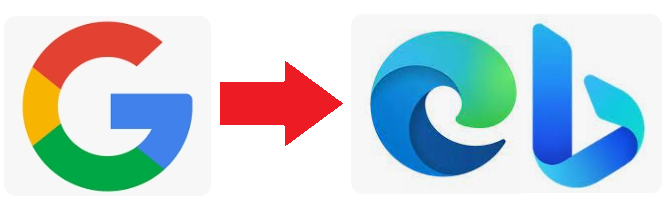
※Edge とBing はどちらもマイクロソフト社が提供していますが、Edgeはブラウザ、Bingは検索エンジンです。
~~目次~~~~~~~~~~~~~~~
● Edgeおすすめの理由
● ChromeからEdgeへ移行の問題点と解決方法
● Edgeの検索エンジンをGoogleに変更する方法
● 新しいタブを開くとGoogleが開くように設定する方法
● Bingにはこれから進化版ChatGPTも導入される!
~~~~~~~~~~~~~~~~~~~
Edge おすすめの理由
現在、ブラウザーとして最も多く使われているものはGoogleChromeですが、私は2022年の後半から、Chrome からEdge に乗り換えていました。ChatGPT の情報も平均的な人より、少し早く入手できたのも、Edge関係の情報を探していたからだと思います。
 EdgeがGoogle Chromeより良いと思ったポイントは2点。
EdgeがGoogle Chromeより良いと思ったポイントは2点。
①Google Chromeより軽い
②Google Chromeの拡張機能がすべて使えるし、引き継げる
(履歴やパスワードなども引き継げます)
・・・特に②のGoogle Chrome の拡張機能がすべて使えることに気づいているひとは少ないです。
chromeで拡張機能をインストールする際に使う「chromeウェブストア」をEdgeから開き、chromeの時と同様にインストールすれば同じように拡張機能が使えるのです!
つまり、Edgeは GoogleChrome の性能をそのままに「chromeより軽く使える」というわけです。
そのことを私が知ったのは、以下の動画を見たためです。その他の利点や使い方も解説されていますので、多くの人に見ていただきたい価値ある動画です。
Google Chromeの拡張機能が使えるうえ「軽い」ということで使い始めたのですが、確かに軽いです。
ChromeからEdgeへ移行の問題点と解決方法
Edgeを導入した際、問題視される点は次の2つ
①デフォルトの検索エンジンがBing になっている。
②新しいタブを開くとデフォルトではBing のトップページになっている。
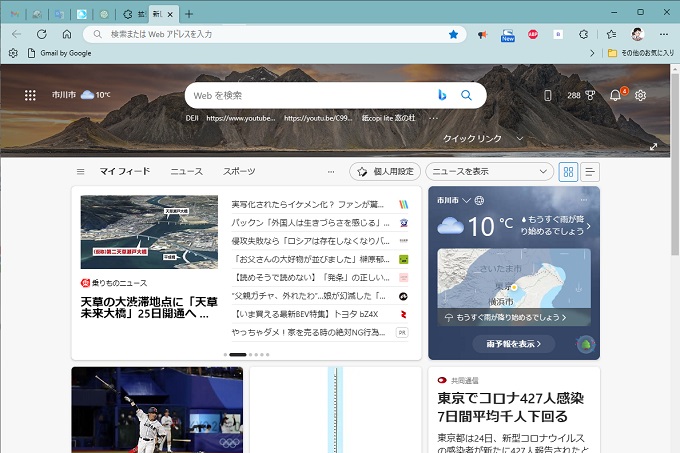
・・もちろんその対策としての変更方法もございます。
Edgeの検索エンジンをGoogleに変更する方法
ブラウザー昨日の要といえる検索エンジンを、他社のものに変更されるのは、Edgeとしては痛いところです。そのため、検索エンジンをGoogle に変更する方法が「いじわる」としか思えないほど分かりにくくなっています。
そのため、変更方法を順を追って画像で解説いたします。
①まず、右上のチェックを押し、設定画面を開きます。設定画面の左の項目の2段目にある「プライバシー・検索・サービス」をクリックします。
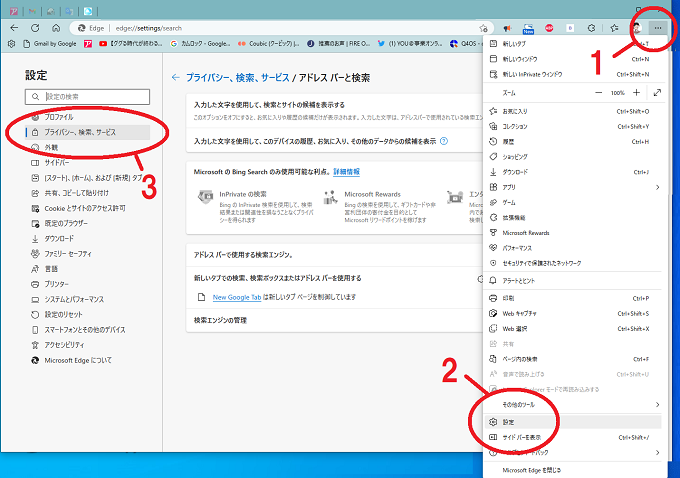
②開いたページを一番下までスクロールすると「サービス」という項目が出てきます。その一番下の「アドレスバーと検索」を開きます。
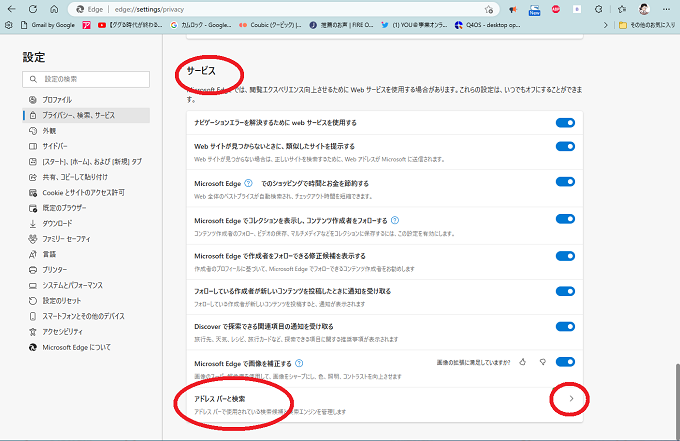
③開いたページの右下にある「アドレスバーで使用する検索エンジン」を変更し完了!
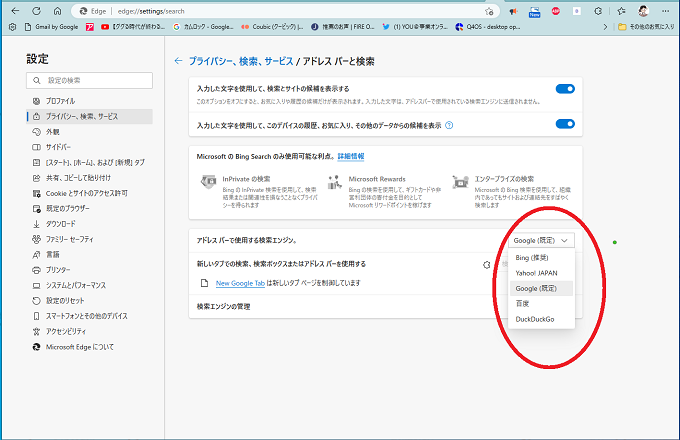
新しいタブを開くとGoogleが開くように設定する方法
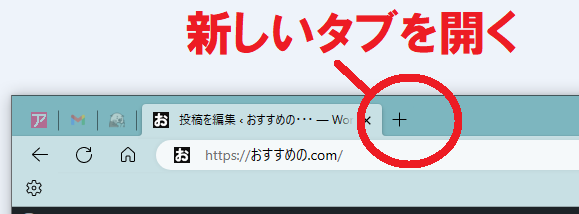
Edgeの新しいタブを開いた場合に、Google のトップページが開くように設定するには「New Google Tab」という拡張機能をインストールし、インストール済み拡張機能の管理画面で稼働する状態にすれば完了!新しいタブを開くとGoogleのトップ画面になります。
管理画面の開き方は「拡張機能のアイコン」をクリックし「拡張機能の管理」をクリックします。
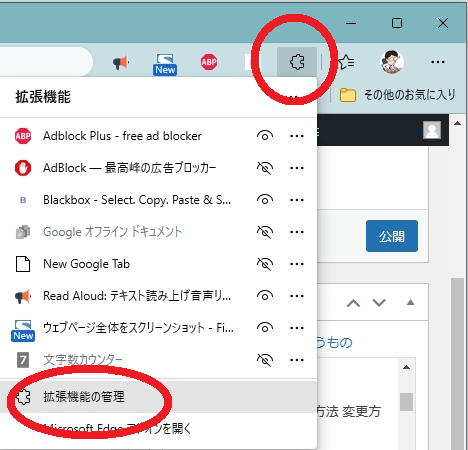
「New Google Tab」の表示は、管理画面の一番上のあたりに表示されます。
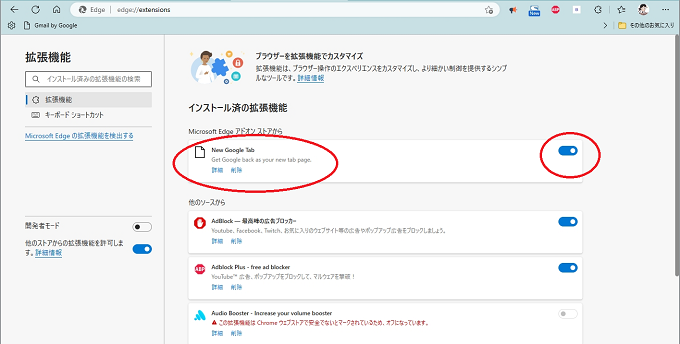
「インストール済み拡張機能の管理画面」は、Edgeのアドレスバーに下記のアドレスを入れてクリックする方法でも表示されます。

Edgeとしては、トップページがGoogle に変更されることを極端に毛嫌いしているため、この拡張機能である「New Google Tab」を ON の状態から OFF の状態に変更させるポップアップを表示させることがあります。
忘れた頃に「設定を継続するかどうか」という意味不明のポップが表示されますから、とりあえず「安全そうな文言」の方をクリックしてしまうと「New Google Tab」の設定が OFF になってしまうという仕掛けです。
ある日突然「新しいタブを開いたら
OFF にしてしまった場合は、再度インストール済み拡張機能の管理画面で ON にする必要があります。
・・・Edgeさんったら、このように、いやらしい方法でGoogle を解除させるよう策を投じてきますのでご注意。
edge://extensions/
Bingにはこれから進化版ChatGPTも導入される!
Edgeの利点はそれだけではありません。軽さに加えて「進化版のChatGPT」も、これからBing に導入されるということで、同じMicrosoftが提供するEdgeとは相性がいいため、Edgeの利用者も増えると予想されます。
「現在のChatGPT」と「進化版のChatGPTが導入されたEdge」との違いはどんなものかということが、こちらの動画で解説されています。
・・・情報元が表示されるという点はありがたいですね。
今のところChatGPT 自体に、画像や動画、地図や音声は表示されないようなので、特にそのような情報を探している人は、そちらを経由して情報元に訪問するわけですから、特にその性質を利用したブログの記事づくりをすれば、これまで以上にアクセスUPも望めるのではないでしょうか。
実験的に、ChatGPTでいろいろ質問をしているのですが、使ってみた印象としては・・
・「まだまだデタラメの回答も多い」
・「リストを求めた場合、URLのリンク切れが極めて多い」
・・という点に、特に課題を感じます・・・(><)
ChatGPTの出現はインパクトが大きかったものの、①誤情報も多いためGoogle検索との二度手間になる ②活用法がまだ分からない ③Google検索をトップ画面に設定している人が多い などの理由から、一般に普及するまでには「タイムラグ」があるため、まだまだ検索の際は、Googleが中心になるはずです。

